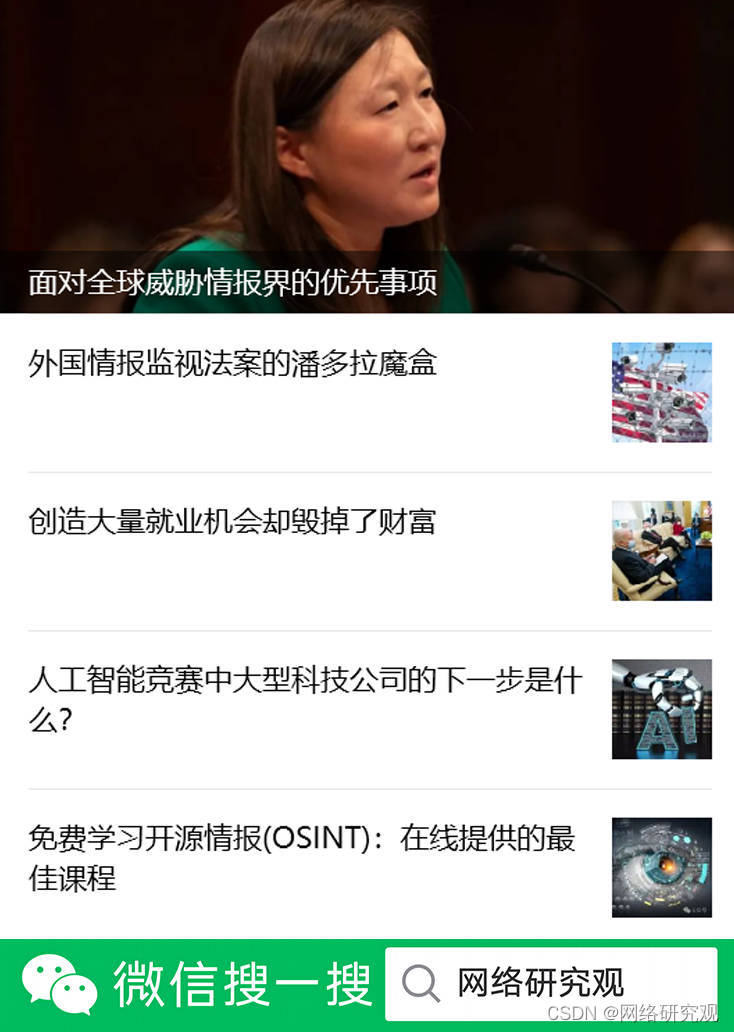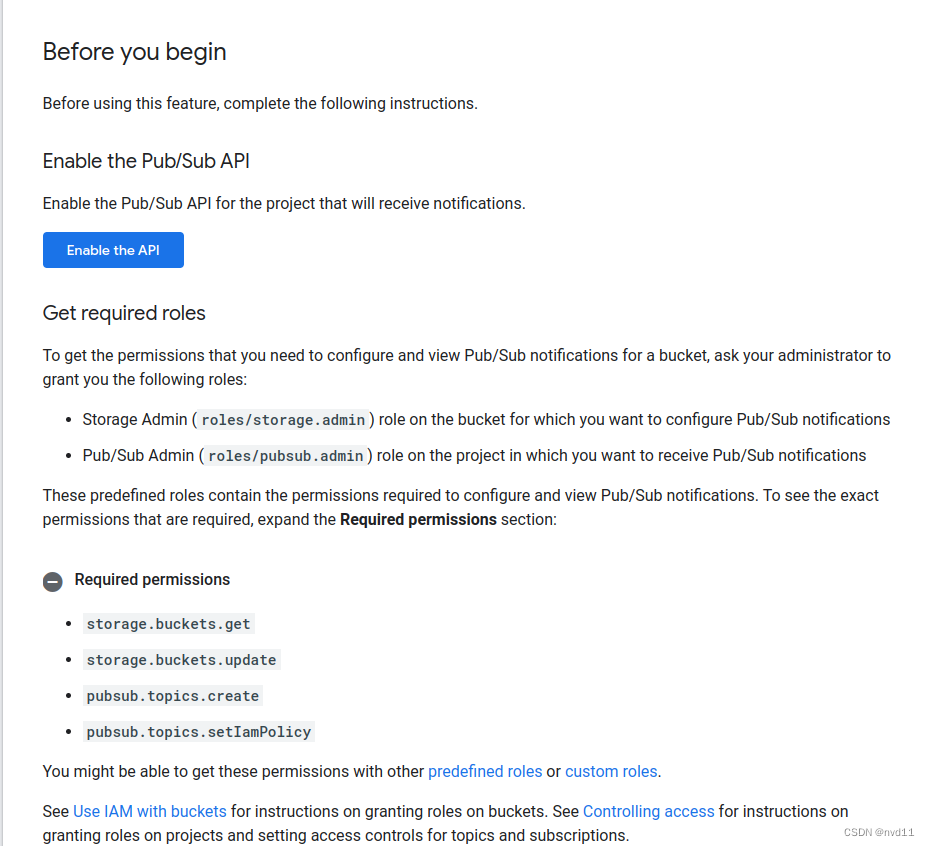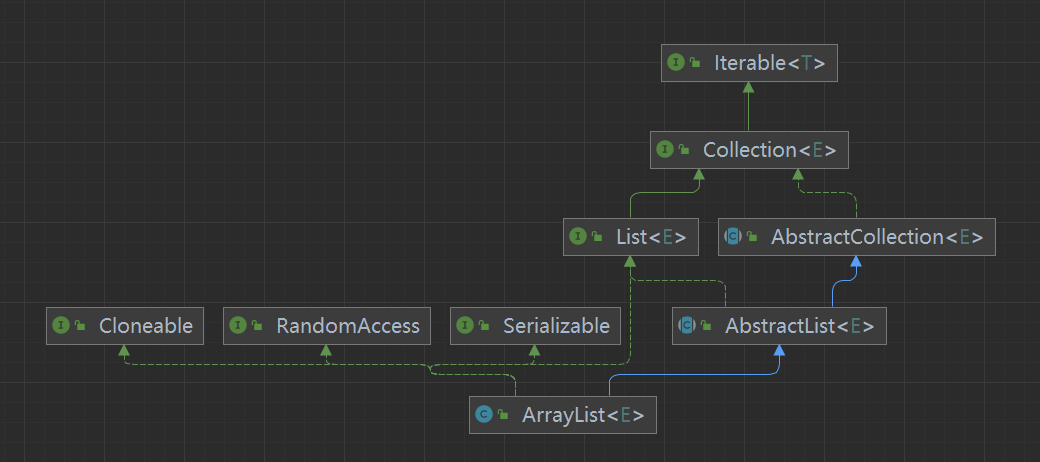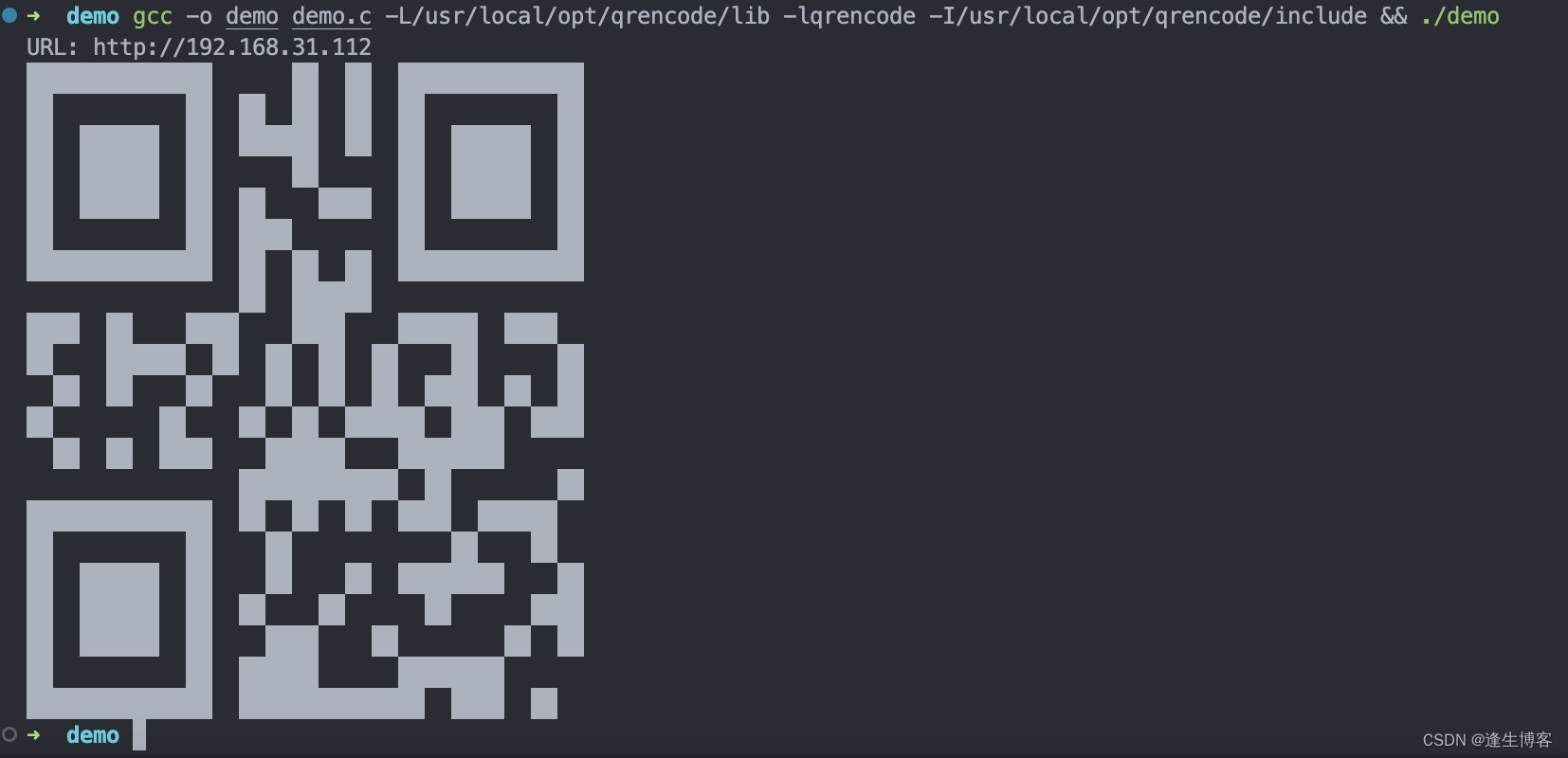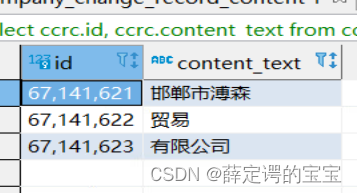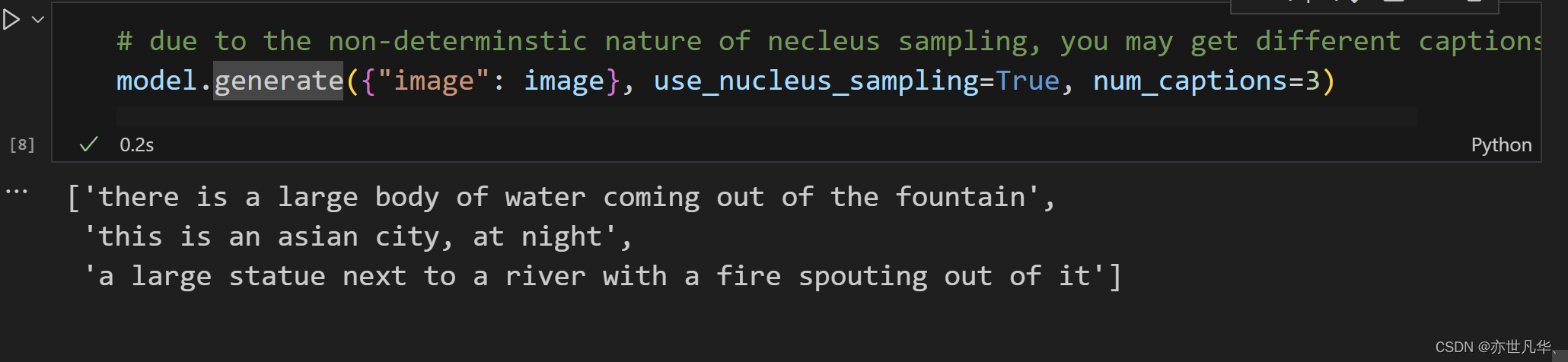文章目录
- vs2013 - 打包
- 概述
- installshield2013limitededition
- Microsoft Visual Studio 2013 Installer Projects
- 选择哪种来打包?
- 笔记
- VS2013打包和VS2019打包的区别
- 打包工程选择view
- 打包工程中单击工程名称节点,就可以在属性框中看到要改的属性(e.g. 默认是x86, 要改成x64)
- 安装组件
- END
vs2013 - 打包
概述
为了避免UCRT安装的问题,将手头的VS2019工程降为了VS2013.
现在到了打包的环节。
查了一下,如何方便的打包VS2013的程序输出。
网上说了2种方法:
installshield2013limitededition
下载之后为 InstallShield2013LimitedEdition.exe
这个版本由于古早,从VS2013给的url下载,有点困难,且installshield官方还要留很多必填的信息。不爽。
从华军软件园下载到一个,可用。
https://www.onlinedown.net/soft/1151392.htm
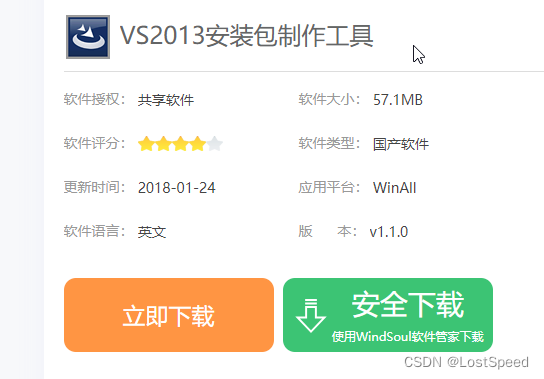
拉到最下面
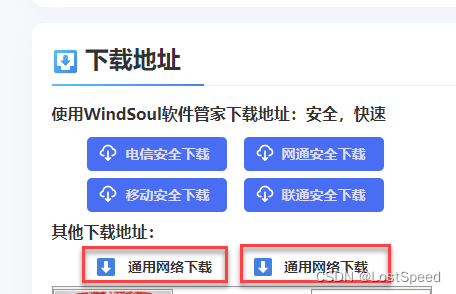
下载时,选其他地址下载,可以直接下载到.zip.
注册码,在csdn上有个前排同学提供了一个。
370FFQW-D18-E0709A1C9N
https://blog.csdn.net/sjl_leaf/article/details/46988085
这位同学在csdn上也上传了他下载的安装包,不过我不是非必须,都不从csdn下载东西。不是稀缺资源:P csdn就没有稀缺资源,从来都没有啊。
自从csdn收费以后,就没有花钱去看过所谓的收费文章和收费资源。
有些博主需要关注才能看博客文章,ok, 那就关注一下,看完文章后,我直接取关啊,这个容易。
如果是博文是非要花钱才能看的,俺从来不看,咱没那么贱。
csdn上从来就没有过稀缺资源, 网上资源大把的, 你有啥资本, 让我心甘情愿的花钱去消费啊?
做人得有点觉悟,太拿自己当回事不好啊:P
Microsoft Visual Studio 2013 Installer Projects
微软从VS2013开始,就有自己的安装工程了。
但是VS2013/VS2015/VS2017默认建立工程时,是没有安装工程的,需要给VS打补丁。
https://marketplace.visualstudio.com/items?itemName=UnniRavindranathan-MSFT.MicrosoftVisualStudio2013InstallerProjects
这2种打包方式需要的安装包,我都装了。
选择哪种来打包?
installshield用过,很强大。但是细节也很多,如果不是公司已有打包工程在用,或者自己打包有特殊需求,我是不会选择installshield的。
在vs2019上打包用了VS自带的安装工程,感觉能用,用起来简单。
因为我没有特殊需求,我就用VS2013打补丁后,自带的打包工程来打包,试过了好使。主要是简单,懒人专用。
笔记
VS2013打包和VS2019打包的区别
都是用VS的安装工程来打包,大部分相同,区别只在于有些选项的的选择位置不同。
用VS2019打包,做了笔记(vs2019 - 打包(开发机win10x64 - 目标机win7x64 - debug版程序))
这个笔记中,只记录用VS2013打包和VS2019打包的区别。
区别不多,发现有不同,就补充记录一下。
打包工程选择view
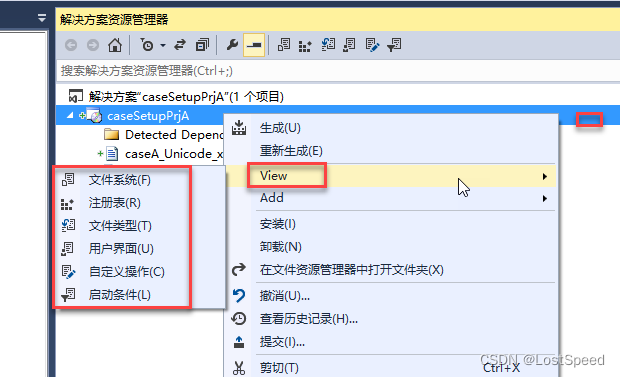
打包工程中单击工程名称节点,就可以在属性框中看到要改的属性(e.g. 默认是x86, 要改成x64)
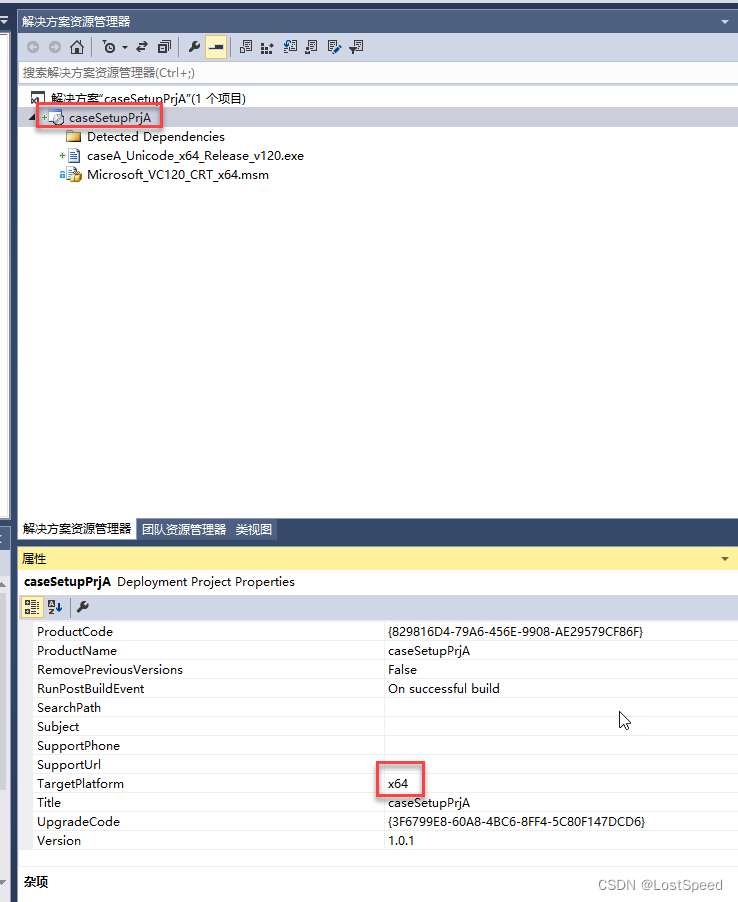
安装组件
程序不管是Debug版/Release版,做安装包时,都要将需要的VS2013组件加到安装包,否则在目标机上运行,就会报错,说缺VS2013的DLL
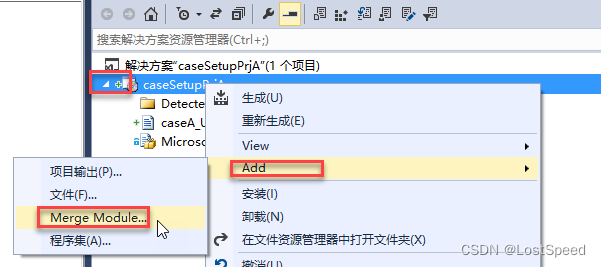
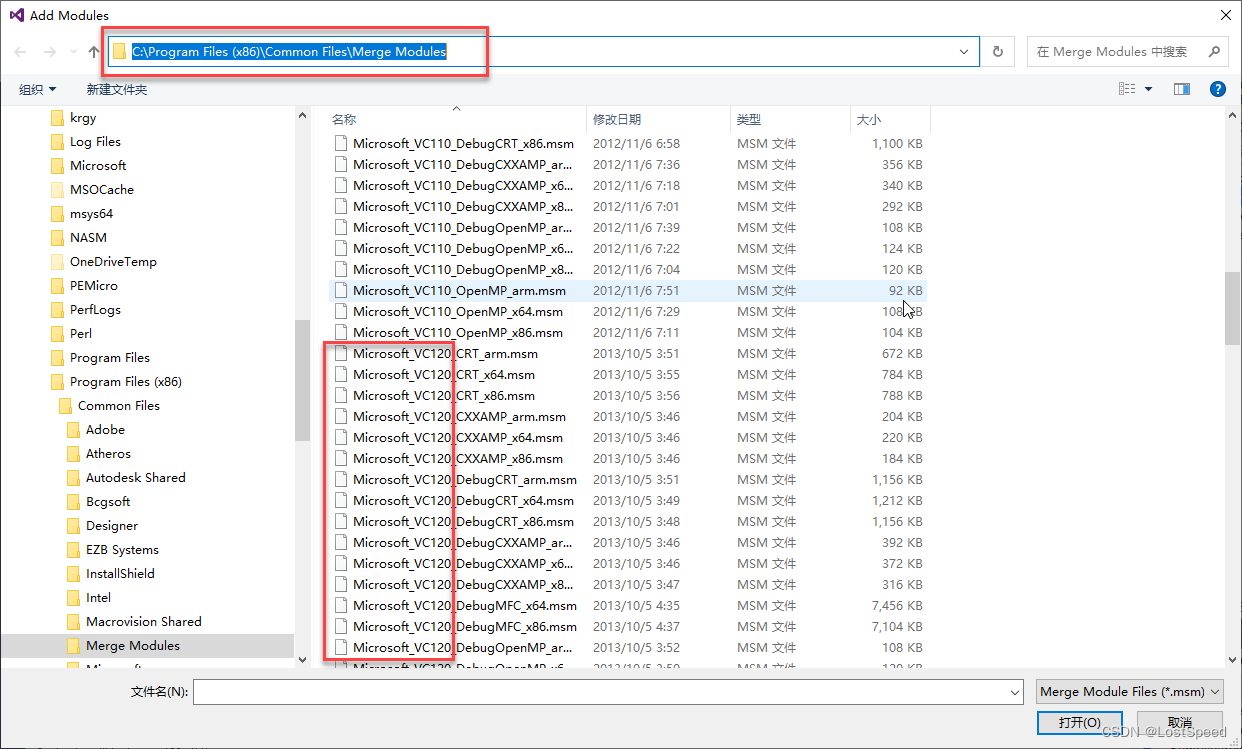
安装组件的位置 C:\Program Files (x86)\Common Files\Merge Modules
这个组件位置和VS其他版本打包的组件位置是一样的,公用的。
选择名字包含VC120的.msm.

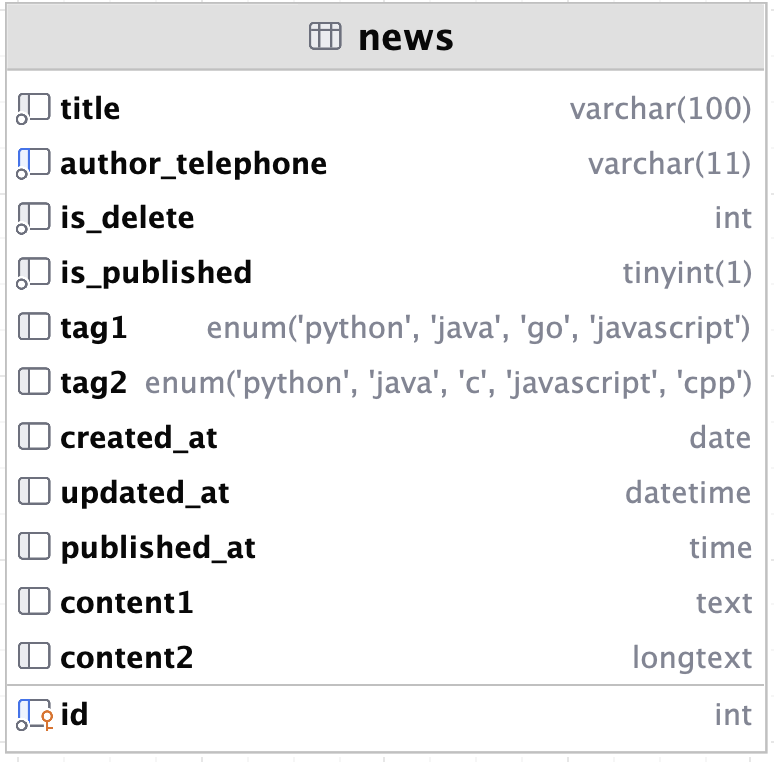
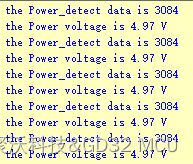
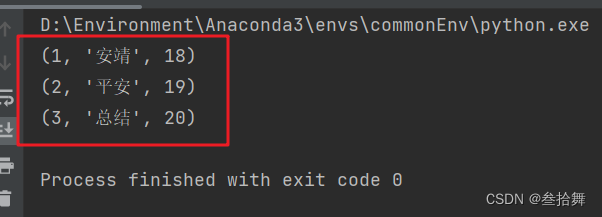

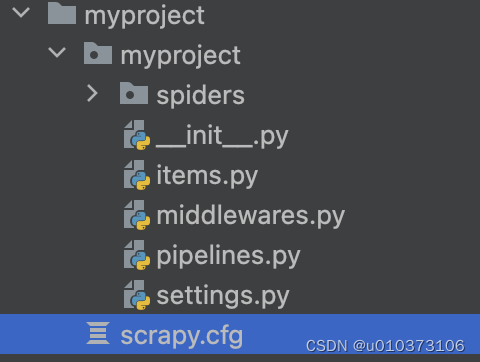


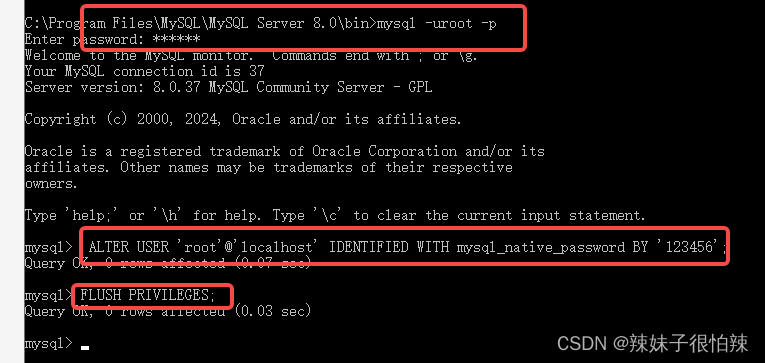
![P1072 [NOIP2009 提高组] Hankson 的趣味题](https://img-blog.csdnimg.cn/direct/8773b8e7aa3747f3966576c9889327cc.jpeg)